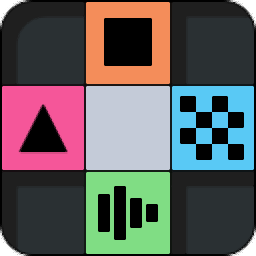
FamiStudio(音乐制作软件)
v4.0.6 官方版- 软件大小:7.46 MB
- 软件语言:英文
- 更新时间:2023-06-20
- 软件类型:国外软件 / 音频处理
- 运行环境:WinXP, Win7, Win8, Win10, WinAll
- 软件授权:免费软件
- 官方主页:https://famistudio.org/
- 软件等级 :
- 介绍说明
- 下载地址
- 精品推荐
- 相关软件
- 网友评论
FamiStudio功能音乐制作功能,可以通过这款软件直接编辑全新的音乐,也可以为歌曲配置各种效果,您可以在软件编辑乐器和琶音、编辑歌曲和项目、编辑DPCM示例,可以在软件播放歌曲,可以添加MIDI音符,功能还是非常丰富的,适合专业制作音乐的朋友使用;FamiStudio是任天堂的音乐编辑器,新版修复了修改
N163 重复包络有时会重置循环点的问题,添加了停止播放时倒回到上一个位置的选项,修复了项目中有超过 32
个通道时的视频导出,如果你会编辑音乐就下载吧!
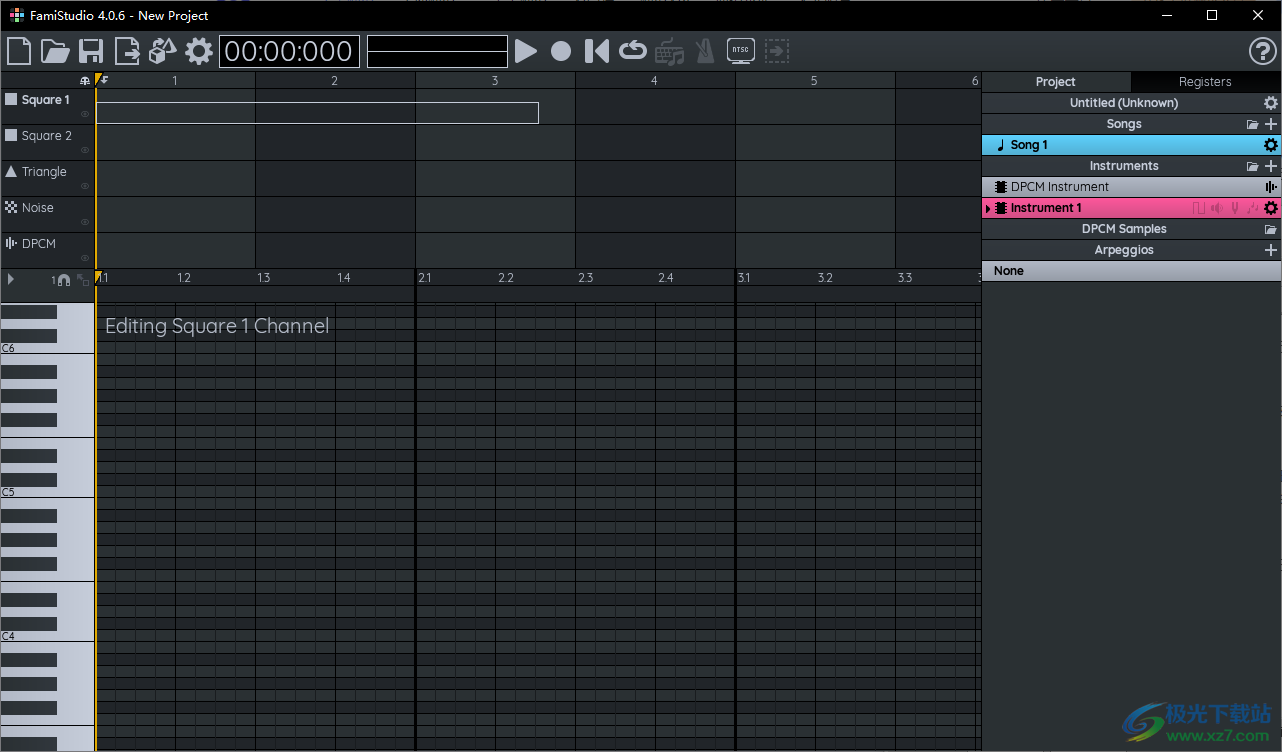 音乐制作软件)">
音乐制作软件)">软件功能
带有音序器和钢琴卷帘的现代 DAW 风格 UI。
乐器和包络。
NSF 导入。
DPCM 采样编辑器 (WAV 和 DMC 支持)。
完全的撤销/重做支持。
复制和粘贴支持。
音符拖放与音频视图。
从 Fami Tracker FTM & Text (official 0.4.6) 导入。
Export 到各种格式 (WAV, ROM, NSF, FamiTone2, FamiStudio Text, Fami Tracker Text)。
音量、微调音高、颤音效果轨道。
滑音音符。
琶音。
NES 声音引擎 (CA65, NESASM, ASM6)。
MIDI 输入支持。
音频扩展支持:VRC6, VRC7, FDS, MMC5, Namco 163 和 Sunsoft S5B。
软件特色
编辑歌曲属性
单击歌曲旁边的齿轮图标或使用“歌曲/速度属性...”将允许您更改其名称、颜色和其他属性。名称必须是唯一的。
此对话框的外观会有所不同,具体取决于当前项目的速度模式。
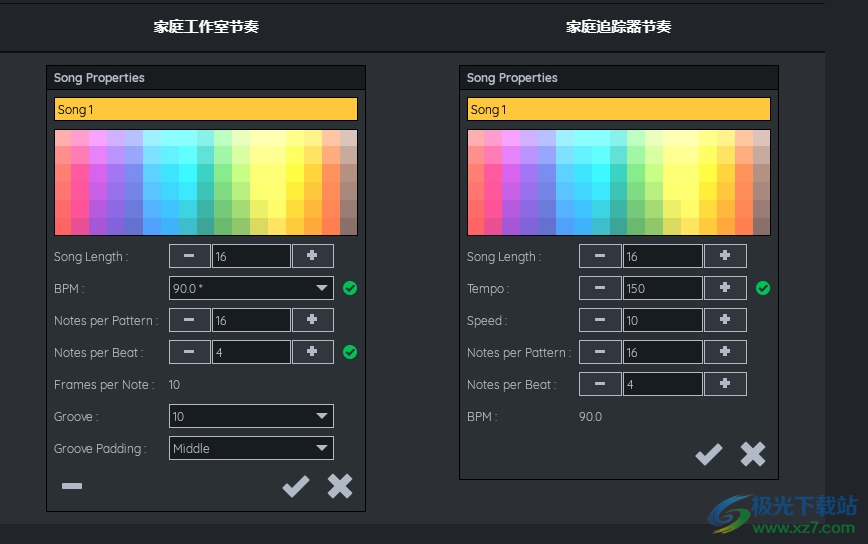
常见属性:
歌曲长度:歌曲中的模式数
每个模式的注释数:模式中的默认注释数。可以在音序器中根据每个模式自定义图案长度。
每拍音符:一个节拍中的音符数。钢琴卷在每个节拍上都会画一条更暗的线。只是一个视觉辅助工具,不会以任何方式影响音频,尽管它确实会影响显示的 BPM 计算。建议将其保持在 4。
属性独特的家庭追踪器速度模式:
速度:计时器每帧递增的程度,150 以外的值可能会产生不均匀的音符
速度:在前进到下一个音符之前要等待多少帧(至少在使用积分速度或 150 时)
属性独特的家庭工作室节奏模式:
凹槽:对于某些 BPM 值,您将有多种“凹槽”选择。凹槽是一系列帧数,将应用这些帧以接近所需的 BPM。这又是NES以60 FPS(PAL上为50 FPS)运行的结果,限制了我们实现精确BPM的能力。
凹槽填充:FamiStudio 有时会在歌曲不前进的地方注入帧,以保持正确的 BPM。您可以设置有关这些“不执行任何操作”帧位置的首选项。最好将它们放在音符的中间,因为它不太可能导致速度的不均匀。
使用说明
1、将软件安装到电脑,点击下一步
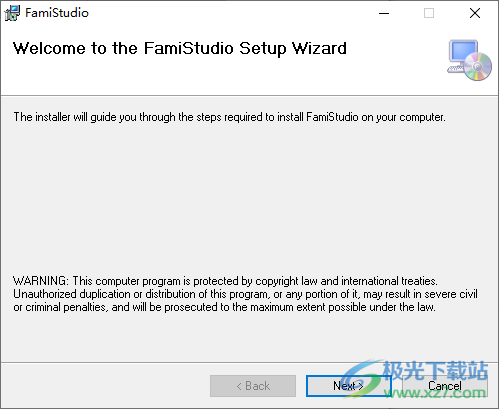
2、设置软件的安装地址C:Program Files (x86)FamiStudio

3、欢迎来到FamiStudio!让我们花几秒钟的时间来查看一些基本控件,以确保您充分使用该应用程序。

4、要在钢琴卷或音序器周围平移,只需按住鼠标中键并拖动即可平滑移动视口。是的,你鼠标上的轮子也是一个按钮!
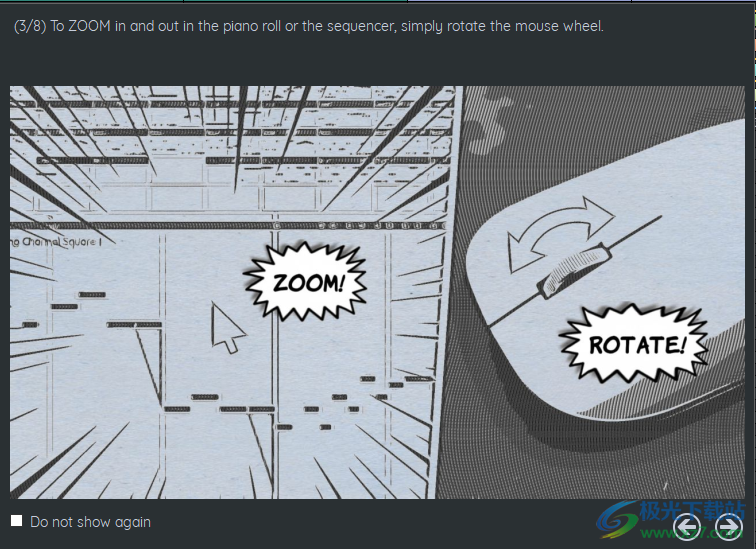
5、(31)要在钢琴卷或音序器周围平移,只需按住鼠标中键并拖动即可平滑移动视口是的,鼠标上的轮子也是一个按钮!也可以在设置中启用滚动条。
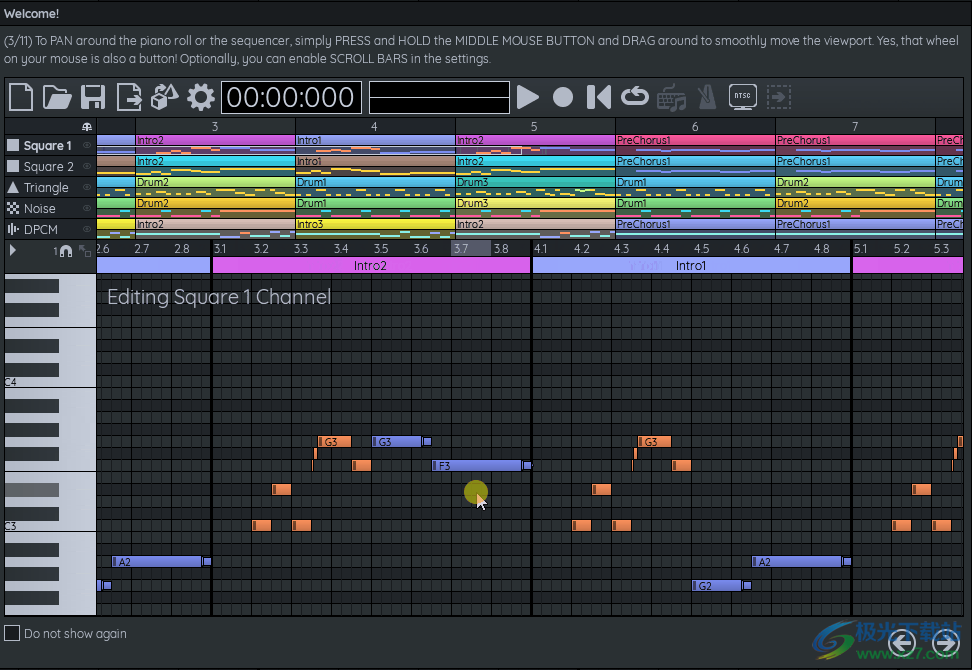
6、要在钢琴卷或音序器中放大和缩小,只需旋转鼠标轮
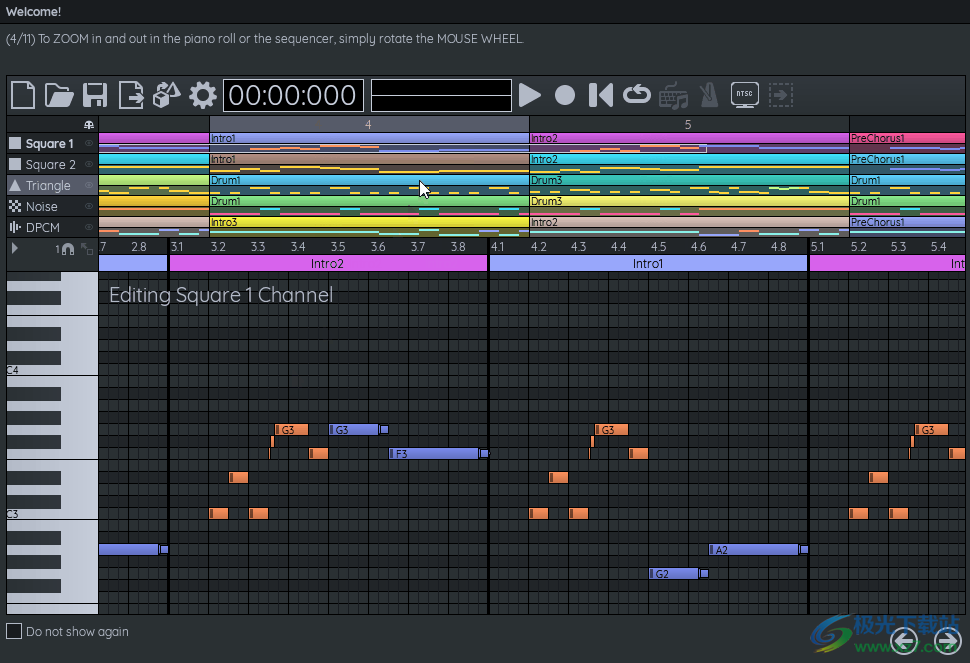
7、如果您在TRACKPAD或笔记本电脑上,只需在设置中启用TRACKPAD CONTROLS。这将允许您切换到PAN和PINCH-to-ZOOM(Linux不支持此手势)
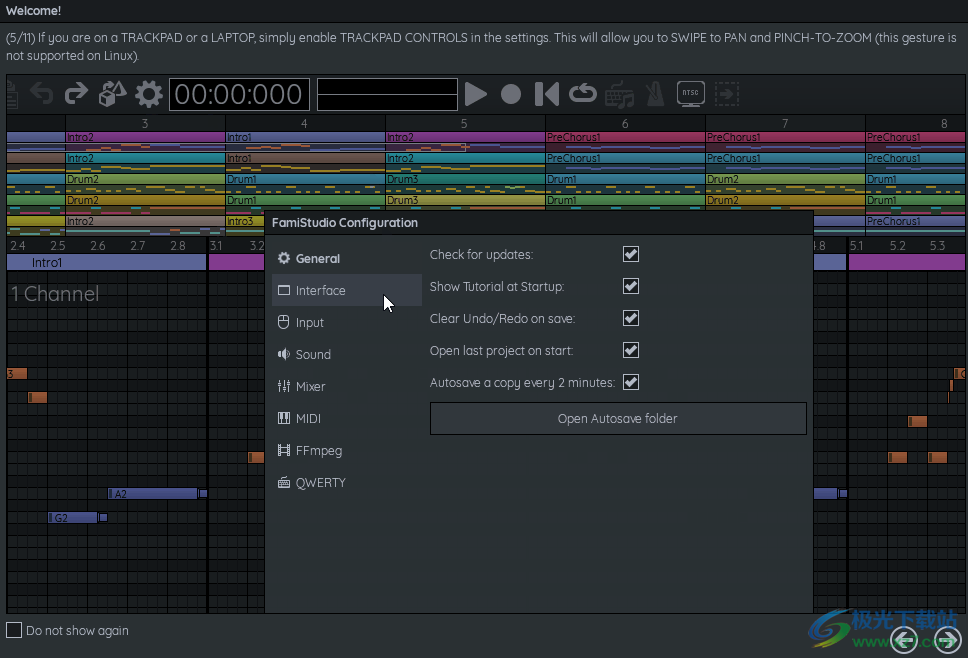
8、要添加图案和注释等内容,只需单击鼠标左键
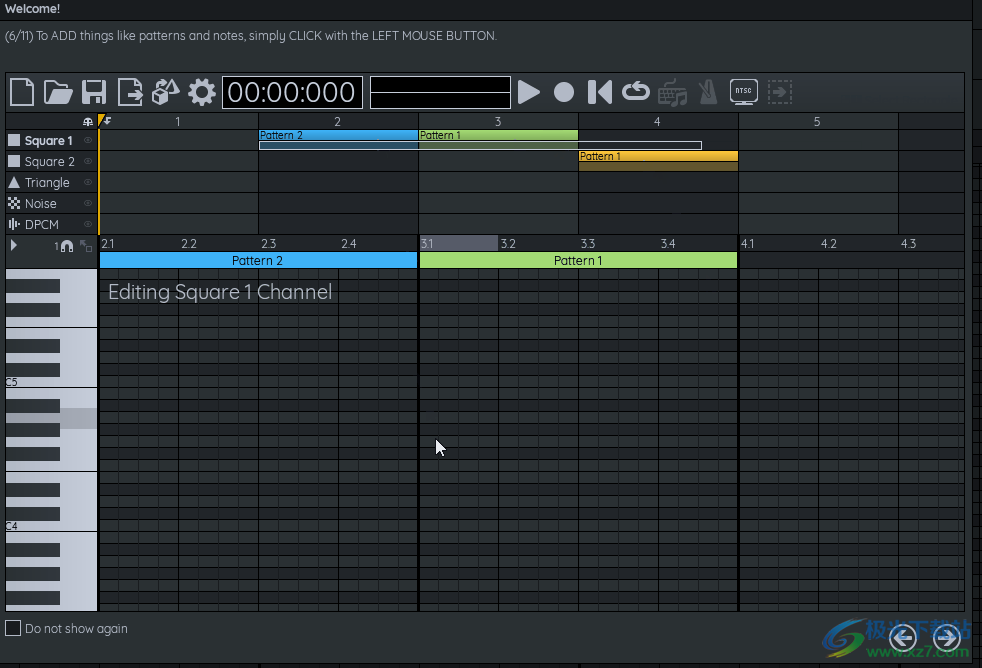
9、要删除模式和注释之类的内容,只需用鼠标左键双击即可。或者,您可以切换到“点击”以删除图案和注释
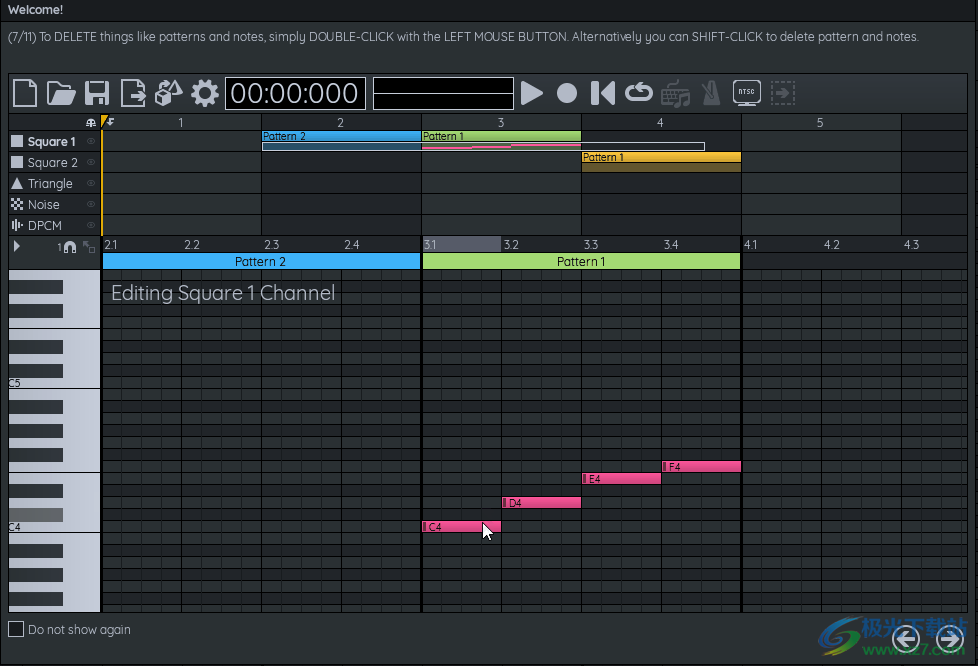
10、对事物进行权限许可通常会打开包含更多选项的上下文菜单。右键单击您看到的所有内容,了解该应用程序的功能!
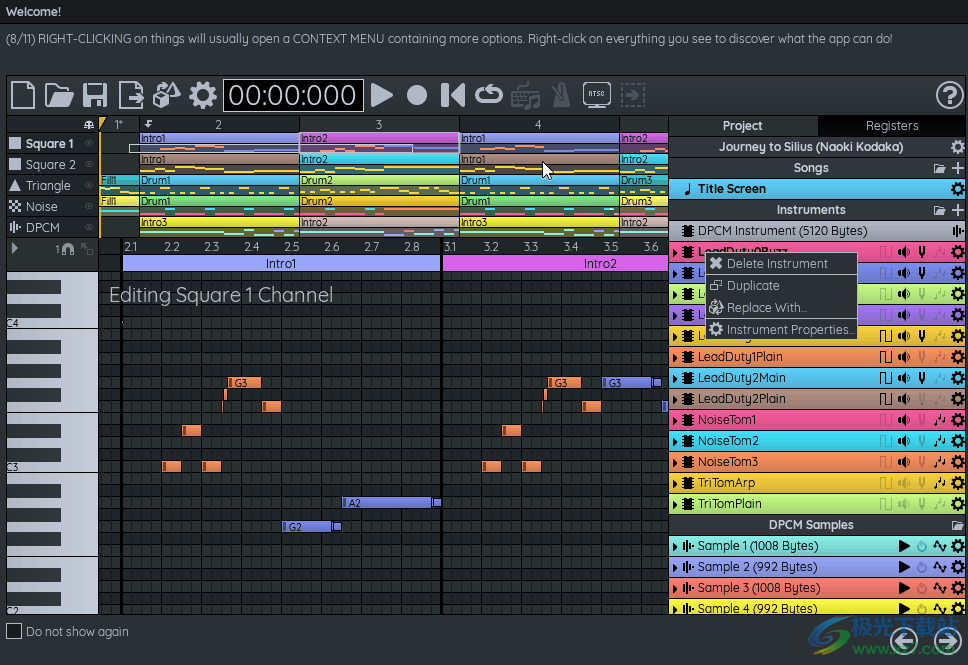
11、SNAPPING(捕捉)默认情况下为ON(打开),并以BEATS表示。使用消焦设置,它可以捕捉到1/4个音符。您可以更改捕捉精度或完全禁用它来创建不同长度的音符!在移动或调整大小的过程中,也可以通过按住ALT键暂时禁用捕捉。
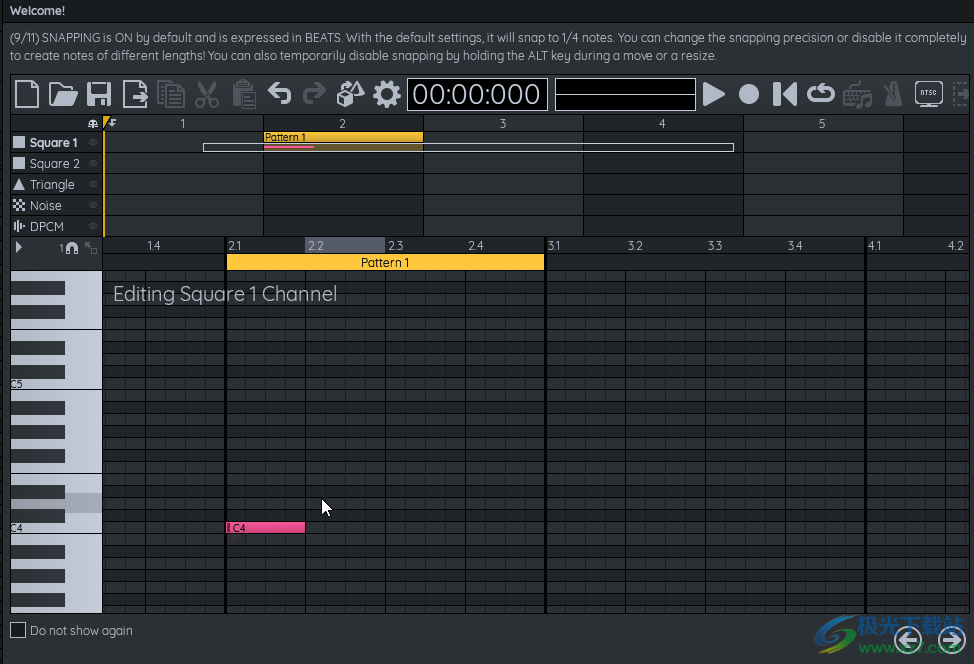
12、时刻关注刀具!当你移动鼠标时,它们会不断变化,它们会教你如何使用应用程序!有关完整的文档和超过1小时的视频教程,请点击大问号
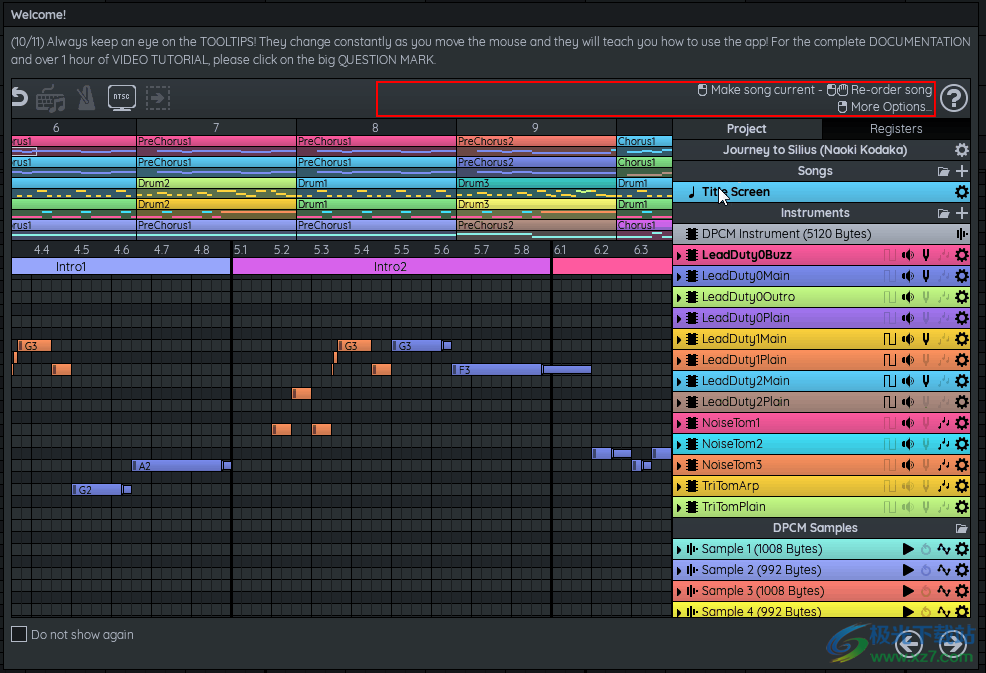
官方教程
编辑项目
项目资源管理器显示项目的名称、当前项目中的歌曲和乐器列表。本节将重点介绍最顶部,即项目和歌曲。
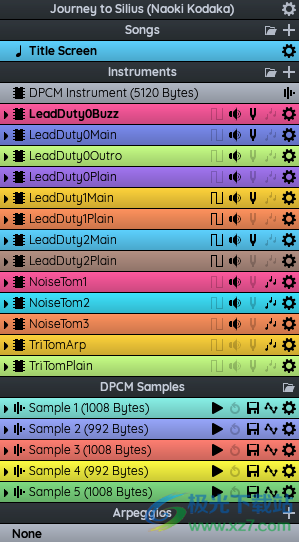
编辑项目属性
单击小齿轮图标或选择“项目属性...”项目上下文菜单中的选项(项目资源管理器中的第一个按钮)将允许您更改其名称、作者和版权信息。例如,在导出到 NSF 时会使用此信息。
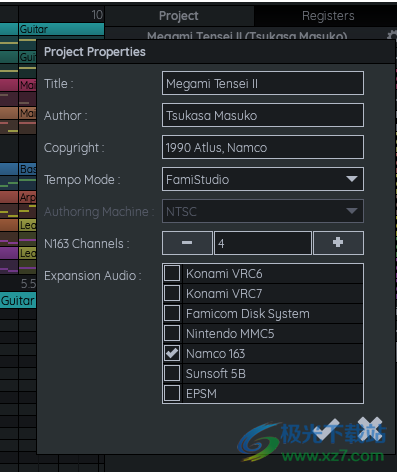
扩展音频
项目属性也是您选择扩展音频的位置。扩展将在 NES 支持的默认 5 个通道之上添加额外的通道。请注意,更改项目中的扩展音频将删除与上一个扩展相关的所有数据(模式、音符、乐器)。
请访问扩展音频部分,了解有关每个扩展的更多详细信息。
速度模式
FamiStudio支持两种速度模式:FamiStudio和FamiTracker。
速度模式将影响歌曲速度的计算方式、您对歌曲音符的控制程度以及歌曲在 PAL 系统上的播放方式。请注意,在创建歌曲时可以更改速度模式,但不建议这样做,目前的转换非常粗糙。
家庭工作室节奏模式
FamiStudio 速度模式可以完全控制每一帧(NTSC 为 1/60 秒,PAL 为 1/50)。这是默认模式。在这种模式下,您将看到钢琴卷中的各个帧,并且可以更精确地控制每个音符的开始/结束位置。 例如,每个音符在每个音符之间停止 1 帧的 C-D-E-F 音阶在使用 FamiStudio 速度时如下所示。虚线分隔各个帧,因此您可以在新注释开始之前离开并清空第 1 帧。非常直观和直观。
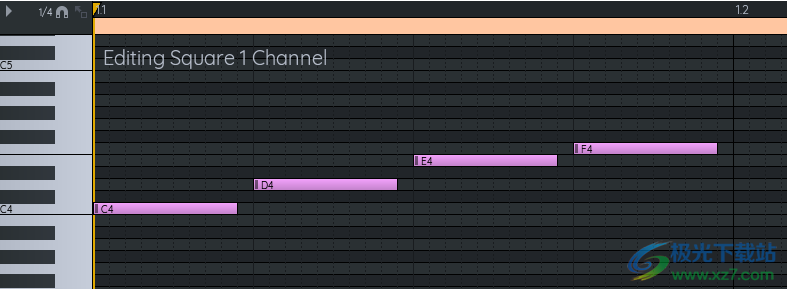
FamiStudio 速度模式让您只需为歌曲选择一个 BPM 值(或单个模式),并自动选择适当的帧数来制作每个音符。某些 BPM 需要使用凹槽,这是一个不均匀的帧序列。
例如,在 142 BPM(在 NTSC 中)时,FamiStudio 将知道使用 7-6-6 凹槽,这意味着第一个音符将长 7 帧,然后是两个 6 帧的音符,整个事情将重复,直到歌曲有节奏变化。但为了保持钢琴卷的美观和均匀,FamiStudio 将只显示凹槽的最小值,在我们的示例中为 6。这意味着在凹槽中的 19 帧中,您只能控制 18 帧。换句话说,每 3 个音符,FamiStudio 将注入一个您无法控制的空帧。效果、乐器包络和琶音仍将在这些空帧上前进,但除此之外不会处理新音符。您可以通过更改凹槽填充模式(开始、中间或结束)来告诉 FamiStudio 在何处注入此空帧。
FamiStudio速度模式的局限性在于它会限制您在模式中间突然改变速度的能力。使用 FamiStudio 节奏时,您只能在新模式开始时更改 BPM。
家庭追踪器节奏模式
FamiTracker 速度具有有限的视觉粒度,并依赖于效果(延迟音符/剪切)来获得帧级精度。它使用速度/速度范式。请查看FamiTracker文档,了解有关播放速度如何受到影响的详细说明。如果导入 FamiTracker 文本或 FTM 文件,项目将处于此速度模式。
同样的例子,但使用FamiTracker节奏。在这里,我们没有单独的帧,因此我们需要使用“延迟剪切”效果来实现相同的结果。延迟剪辑告诉声音引擎在 9 帧后插入停止音符,从而获得完全相同的结果。话虽如此,有人可能会争辩说它不是很直观,感觉就像在使用跟踪器。此外,这并不总是在 PAL 上正常工作。
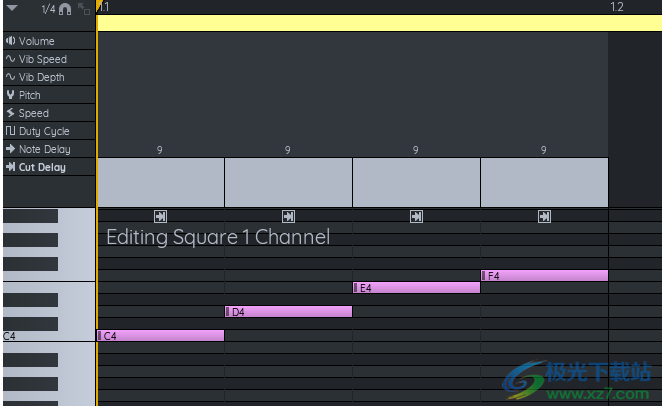
使用哪一个?
在以下情况下,您应该使用FamiStudio速度模式:
您希望能够以帧级精度直观地控制每个音符的位置。
您不打算在歌曲期间进行平滑的速度更改,并且只能在新模式开始时更改速度。
在以下情况下,您应该使用家庭追踪器速度模式:
您可以使用效果轨道(延迟音符、剪切)来微调每个音符的开始/结束。
您需要与FamiTracker兼容。
您希望在歌曲过程中有平滑的节奏变化,尤其是在模式中间。
编辑歌曲
项目名称正下方是歌曲。
添加/删除歌曲
要添加新歌曲,只需单击歌曲标题上的小“+”图标。
对歌曲重新排序
您可以拖放歌曲以在列表中重新排序它们。歌曲是目前在项目资源管理器中并不总是按字母顺序排序的唯一内容。
导入/合并歌曲
要合并来自另一个项目的歌曲,请单击歌曲标题上的小文件夹图标。
来自另一个项目的歌曲必须使用相同的音频扩展和速度模式。另外,请注意,另一首歌曲使用的乐器、样本和琶音将与其名称相匹配。换句话说,具有相同名称的仪器被假定为相同。如果您的项目已经包含名为“钢琴”的乐器,并且您尝试使用另一首名为“钢琴”的乐器导入歌曲,则将使用现有乐器。如果乐器确实不同,您有责任为它们命名唯一名称。
速度
在FamiStudio中配置速度肯定不如在常规DAW中直观,所以请耐心等待。这主要是出于技术原因(NES 以 50/60 FPS 运行的事实)。
要理解的关键是,钢琴卷只是给你一系列的,我将松散地称之为,音符(如果你来自FamiTracker,则为行)。由作曲家来配置这些音符并实现所需的拍号。
比如让我们看看儿歌“A,B,C,...”的简单旋律。右侧是用于实现此目的的歌曲设置。在此示例中,项目设置为使用 FamiStudio 速度模式,但相同的逻辑适用于 FamiTracker 速度模式。
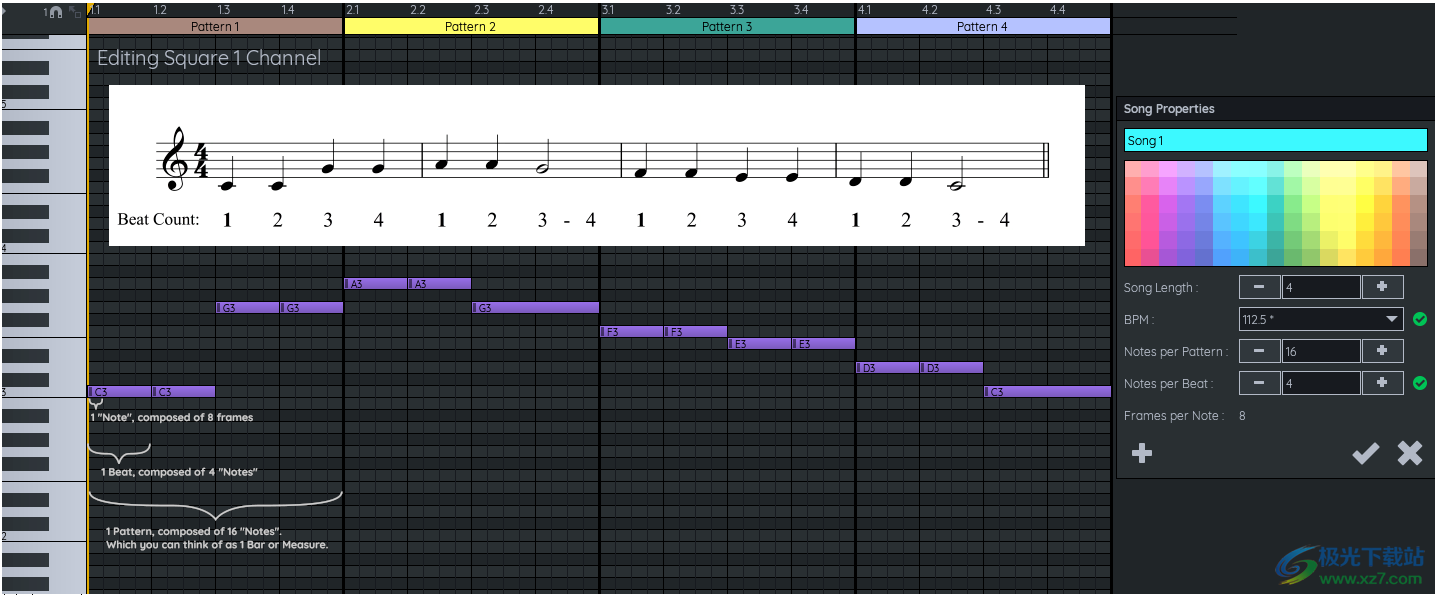
单击图像以放大。这是第一拍的放大版本。 观察:
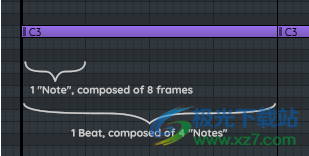
框架由虚线灰线分隔(如果缩小到足够大,它们将消失)。
注释由灰色细线分隔。
节拍由细黑线隔开。
图案由粗黑线隔开。
在这里,我们选择有 1 小节 = 1 个模式,我们可以选择将整首歌曲放在一个模式中,这完全是任意的。您应该尝试使用模式大小是可重用性(能够复制模式并重用它们)和大小(有许多小模式很烦人)之间的良好权衡。
此外,我们选择将 4 个音符组合成一个节拍,将 4 个节拍组合成一个模式(16 个音符),这就是我们得到看起来像 4/4 拍号的东西的方式。这也意味着我们旋律的最小粒度是音符的 1/16。话虽如此,您可以在帧级别移动笔记,因此您实际上拥有比这更多的控制权。
使用 FamiStudio 速度模式时,当您更改 BPM 时,音符中的帧数(1/60 秒)可能会更改。在 BPM 为 112.5 时,FamiStudio 计算出每个音符需要 8 帧。当使用家庭跟踪器速度时,这相当于速度参数。
拍号示例
在FamiStudio中没有真正的拍号概念。但是考虑到上一节中讨论的细分,我们可以以一种感觉像拍号的方式对笔记进行分组。
以下是实现各种拍号的设置示例,假设每个模式需要 1 个小节。此外,此表假设您将“每拍音符”保留为 4,这是默认值。
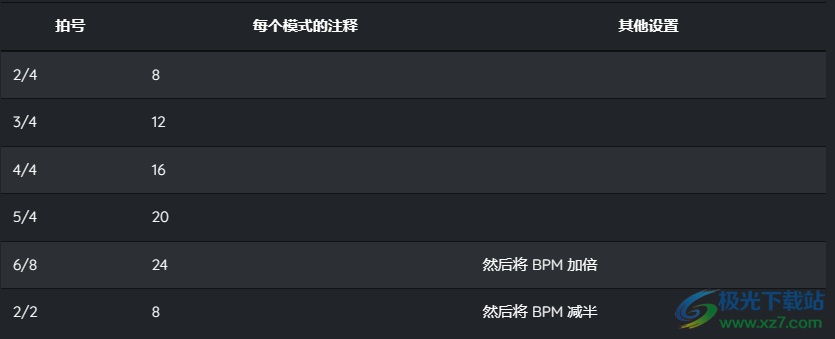
例如,您显然可以将“每个模式的音符”增加一倍或三倍,以便在一个模式中有 2 或 3 个小节。您可以自由决定形态代表什么,它不一定是 1 根柱线。
FamiStudio Tempo & PAL 转换
这是关于FamiStudio tempo如何处理NTSC -> PAL和PAL ->NTSC转换的更具技术性的讨论。
NTSC 到 PAL 转换示例
例如,在下图中,我们有一个 150 BPM 的 NTSC,因此每个音符都有帧(1/60 秒)。在PAL系统(50 FPS)上,如果要播放这首歌,它的播放速度会慢20%。
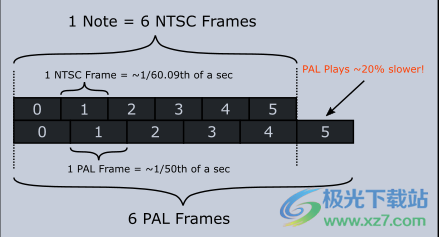
为了在PAL系统上忠实地播放我们的NTSC歌曲,FamiStudio有时会在单个PAL帧中运行2个NTSC帧,以便跟上NTSC。
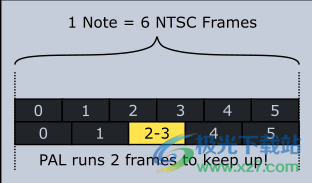
这使得播放速度几乎相同,但不幸的是,这并不总是那么简单。让我们看一个 BPM 为 112.5 的示例,即每个音符 8 帧。同样,如果我们尝试在 PAL 上天真地播放它,它会比 NTSC 慢 20%。
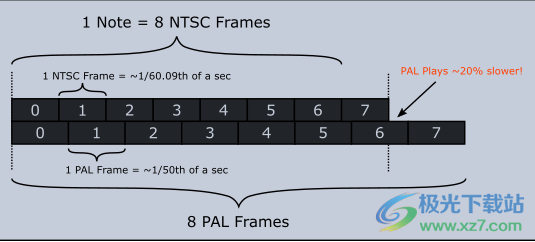
如果我们尝试应用相同的策略,每个音符运行 2 个 NTSC 帧一次,我们最终仍然会慢 5%。

这里的解决方案是跳过 4 个 NTSC 帧,超过 3 个音符来分发错误。这最终将播放速度误差降低到远低于 1%。

速度包络
因此,一般来说,FamiStudio 会自动计算在非原生平台上播放时需要应用的速度包络(例如,在 PAL 上播放 NTSC 歌曲,反之亦然)。此信封将确定必须在何处运行双帧(在 PAL 上播放 NTSC)或必须插入空闲帧的位置(在 NSTC 上播放 PAL)。
此速度包络将得到优化,并将尝试按照以下规则放置双帧/空闲帧:
尽可能均匀地分布双帧/空闲帧,同时保持音符内的确定性位置。
避免在音符的第一帧上放置双帧/空闲帧,这通常是攻击的位置。
避免在笔记的最后一帧上放置双帧/空闲帧,因为无声音符可能位于该帧的位置。
更新日志
每个版本的版本历史记录/发行说明。
版本 4.0.6 (修补程序)
更改/修复:
修复了修改 N163 重复包络有时会重置循环点的问题。
版本 4.0.5 (修补程序)
更改/修复:
添加了默认模式名称的选项
添加了停止播放时倒回到上一个位置的选项
添加了当用户编辑与当前所选琶音不同的琶音时的警告
添加了当歌曲太大而无法导出到 NSF、ROM 或声音引擎时的适当警告
允许在 NSF 导入时使用更长的模式
修复了使用 2048 帧的模式长度时崩溃的问题
修复了当FamiStudio设置为默认应用程序时打开NSF的问题
修复了可能导致钢琴卷中音符视觉重叠的毛刺
修复了在歌曲结尾附近过早结束的音符
修复了导出到具有某些颤音设置的 NSF、ROM 或声音引擎时崩溃的问题
修复了从其他项目导入乐器时的多个问题
修复了导致导出的 NSFe 从歌曲 #2 开始的问题。
修复了 MIDI 音符超出范围时崩溃的问题。
修复了模式缩略图中的光栅化问题
修复了多个家庭跟踪器 (FTM/TXT) 导入/导出问题
修复了手机上钢琴卷中的小烦恼
修复了在 Windows 上使用超过 2GB RAM 时应用程序崩溃的问题
修复了可以清除/调整 FDS 信封大小的漏洞
修复了下拉列表滚动条的各种问题
修复了导出具有大量频道的视频时崩溃的问题
VRC7 和 EPSM 的固定版本
修复了多个不一致并改进了寄存器查看器(谢谢亚历克斯穆什!
声音引擎更改/修复:
修复了颤音与主应用程序的不一致
修复了相对节距包络的问题
固定音符总是在 NSF 驱动程序的 EPSM FM 频道 4、5、6 上重新应用乐器(感谢 Perkka!
修复了EPSM节奏偶尔缺少节拍的问题(感谢Perkka!
固定音量为 EPSM 减少一个(谢谢珀卡!
中断/行为更改:
寄存器查看器现在将显示真实的音符音高,并且不一定与钢琴卷上的音符匹配
不幸的是,目前声音引擎无法支持超过 13 的颤音深度。将发出警告,而不是产生错误的结果。
现在可以正确处理VRC7 / EPSM仪器的版本。这一直是我们的意图,但是一个错误阻止了它们的工作。
下载地址
- Pc版
FamiStudio(音乐制作软件) v4.0.6 官方版
相关软件
本类排名
本类推荐
装机必备
换一批
谷歌浏览器Google Chromev100.0.4896.75 64位官方最新版

WinRAR官方64位v5.80 正式官方版

腾讯电脑管家win10专版v13.5.20525.234 官方最新版

iTunes 32位for Windows 12.10.8.5 多语言官方版

腾讯应用宝pc版v5.8.2 最新版

360安全卫士电脑版v13.1.0.1151 官方正式版

百度网盘pc版v7.14.2.9 官方最新版

搜狗拼音输入法电脑版v11.0.0.4909 正式版

酷狗音乐播放器电脑版v9.2.29.24113 官方最新版

爱奇艺pps影音客户端v7.10.122.2375 官方最新版

微信2022最新电脑版v3.6.0.18 官方版

wps office 2016专业版V11.1.0.7875 pro版_附序列号
- 聊天
- 微信电脑版
- yy语音
- skype
- qq电脑版
- 视频
- 优酷视频
- 腾讯视频
- 芒果tv
- 爱奇艺
- 剪辑
- 会声会影
- adobe premiere
- 爱剪辑
- 剪映
- 音乐
- 酷我音乐
- 酷狗音乐
- 网易云音乐
- qq音乐
- 浏览器
- 360浏览器
- ie浏览器
- 火狐浏览器
- 谷歌浏览器
- 办公
- wps
- 企业微信
- 钉钉
- office
- 输入法
- 五笔输入法
- 搜狗输入法
- qq输入法
- 讯飞输入法
- 压缩
- winzip
- 7z解压软件
- winrar
- 360压缩
- 翻译
- 谷歌翻译
- 金山翻译
- 英译汉软件
- 百度翻译
- 杀毒
- 360杀毒
- 360安全卫士
- 火绒软件
- 腾讯电脑管家
- p图
- 美图秀秀
- photoshop
- 光影魔术手
- lightroom
- 编程
- vc6.0
- java开发工具
- python
- c语言软件
- 网盘
- 115网盘
- 天翼云盘
- 百度网盘
- 阿里云盘
- 下载
- 迅雷
- utorrent
- 电驴
- qq旋风
- 证券
- 华泰证券
- 方正证券
- 广发证券
- 西南证券
- 邮箱
- 阿里邮箱
- qq邮箱
- outlook
- icloud
- 驱动
- 驱动精灵
- 打印机驱动
- 驱动人生
- 网卡驱动




























网友评论